Tip pro Inventor – jak sjednotit směr zoomování kolečka myši s AutoCADem?
Jak docílit, aby se kolečko myši při zoomování chovalo stejně v obou produktech? První možností je, že se otočí směr zoomování přímo v AutoCADu. 1.Spusťte AutoCAD, jděte do menu Nástroje/Mo…
Jak docílit, aby se kolečko myši při zoomování chovalo stejně v obou produktech?
První možností je, že se otočí směr zoomování přímo v AutoCADu.
1.Spusťte AutoCAD, jděte do menu Nástroje/Možnosti.

2.V záložce „3D Modelování“ v sekci „3D navigace“ zaškrtněte možnost „Obrátit zoomování pomocí myši s kolečkem“

Tímto v podstatě přizpůsobíte chování kolečka myši v AutoCADu k Inventoru. Pokud byl uživatel zvyklí na dlouholetou práci ve 2D, nemusí mu toto „otočení“ funkce kolečka vyhovovat a spíše by uvítal, kdyby to šlo opačně a to tak že kolečko v Inventoru by se chovalo stejně jako standardně v AutoCADu. Je toto možné?
Ano! Tohoto efektu lze docílit, ale již ne pouhým zaškrtnutím v menu, ale musíte provést jednoduchý zásah do registrů.
1.Ujistěte se, že nemáte spuštěn Autodesk Inventor
2.V menu „Start“ vyberte „Spustit“ a vypište „regedit“ potvrďte. Tím se spustí editor registrů windows.

3.V prohlížeči registrů najděte položku “Viewing Command Options”, která je umístěná na následující cestě: Tento počítač HKEY_CURRENT_USERSoftwareAutodeskInventorRegistryVersion11.0SystemPreferencesDisplay
4.Změňte hodnotu z původní 1 na 3 a potvrďte tlačítkem OK
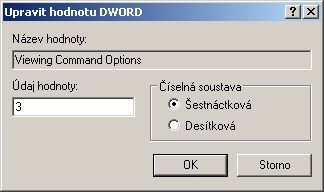
5.Nyní můžete spustit Autodesk Inventor a zjistíte, že směr zoomování se otočil a jstejný jako v AutoCADu.
Upozornění: editace registrů je již poměrně „závažný“ zásah do systému. Tento úkon by měli provádět pouze zkušení uživatelé a to na vlastní riziko. Za případné problémy neručíme.



